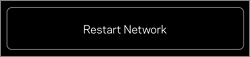La función Network Administration (Administración de red) proporciona información sobre su WiFi, una lista de los routers y nodos principales y secundarios, la versión del firmware, la zona horaria y detalles de IP. También puede reiniciar su dispositivo en esta sección.
Para ir a la página de Administración de red, inicie sesión en la aplicación Linksys y luego toque Network Administration (Administración de red) en el menú principal .
La configuración variará según el modelo.
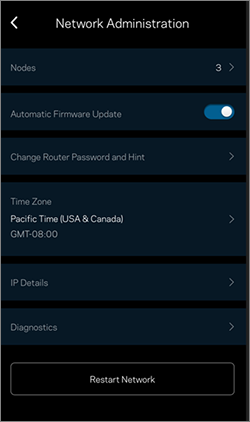
Para ir a la página de Administración de red, inicie sesión en la aplicación Linksys y luego toque Network Administration (Administración de red) en el menú principal .
La configuración variará según el modelo.
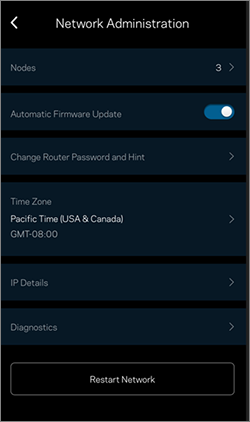
Nodes (Nodos)
Esta sección proporciona una lista de sus nodos/routers en la red. El valor numérico que se muestra en el menú principal es la suma de nodos/routers que forman parte de la red. Toque Nodes (Nodos) para ver la lista y acceder a otras configuraciones.
Esta sección proporciona una lista de sus nodos/routers en la red. El valor numérico que se muestra en el menú principal es la suma de nodos/routers que forman parte de la red. Toque Nodes (Nodos) para ver la lista y acceder a otras configuraciones.

| Configuración | Descripción |
|
Parent node or Router
(Nodo principal o router)
|
Un principal es el nodo o router conectado a su módem o fuente de Internet. Es el primer dispositivo en la lista de nodos.
Al tocar el nodo principal se verá lo siguiente:
 |
|
Child nodes and routers
(Nodos secundarios y routers)
|
Un nodo secundario es un nodo que se utiliza para ampliar su red, ya sea cableada o WiFi. A medida que agregue nodos secundarios a su red, se denominarán Nodo secundario 1, Nodo secundario 2, etc.
Toque un nodo secundario para ver lo siguiente:
 |
|
Offline child node
(Nodo secundario sin conexión)
|
Cuando un nodo secundario se muestra sin conexión, puede tocarlo para obtener más instrucciones que le ayudarán a solucionar problemas.
 Si su nodo todavía está en la red, reinicie el nodo con una luz roja y espere hasta que el nodo se vuelva a conectar a la red. Para los nodos secundarios que ya no forman parte de la red, puede tocar Remove node from network (Eliminar nodo de la red). Esto eliminará el nodo de forma permanente. También puede tocar el enlace Learn more (Más información) para obtener más información.
 Toque Remove this node (Eliminar este nodo) para confirmar esta acción.  |
|
Settings
(Configuración)
|
Al tocar Settings (Configuración), accederá a la pantalla Node Settings (Configuración del nodo) para acceder a configuraciones adicionales.
La configuración puede variar según el modelo.
 Node Name (Nombre del nodo)
Para cambiar el nombre de un nodo, toque Node Name (Nombre de nodo) y luego seleccione un nodo. Ingrese un nuevo nombre y toque Save (Guardar).  Blink node light (Luz del nodo parpadeante)
Esta función solo es compatible con los productos Linksys Cognitive™ Mesh. Esta opción puede resultar útil al identificar un nodo en su red para cambiarle el nombre.
Cuando toca Blink node light (luz del nodo parpadeante), la luz del nodo parpadeará durante unos 20 segundos. Una vez que haya identificado el nodo, toque Stop Blinking (Dejar de parpadear). La luz dejará de parpadear en los siguientes escenarios
Para todos los demás productos a los que desee cambiar el nombre, deberá identificar el nodo por su número de serie.
Node Light / Night mode (Luz de nodo / modo nocturno)
La función de modo nocturno es compatible con los productos Linksys Cognitive Mesh. Para habilitar esta función, toque Node Light (Luz de nodo) y luego elija una opción.
 Si tiene otros nodos secundarios en la red que no admiten estas funciones, verá el siguiente mensaje.
 Node light guide (Guía de luz del nodo)
Toque What does the light on my node mean? (¿Qué significa la luz de mi nodo?) para ver una guía de la luz de estado de sus nodos.
 Linksys Cognitive Mesh
 Linksys Intelligent Mesh™
 |
Para asegurarse de que sus nodos estén siempre actualizados con el firmware más reciente, asegúrese de que el botón de alternancia esté en la posición ON (activado) como se muestra a continuación.

Toque para cambiar la contraseña del router local. Puede utilizar esta contraseña para iniciar sesión en la aplicación Linksys y en la interfaz web del router sin utilizar su cuenta en la nube de Linksys.

Se recomienda que cambie la contraseña de su router. Si se le solicita una clave de recuperación, se encuentra en la etiqueta del producto en la parte inferior o posterior de su nodo.
- La contraseña del router es su contraseña administrativa local para toda su red. Le permite realizar cambios en la configuración del router.
- Esta contraseña es útil si la nube de Linksys alguna vez no está disponible; aún puede iniciar sesión en la aplicación Linksys usando la contraseña del router local en lugar de la contraseña de la nube de Linksys.
Time Zone (Zona horaria)
Muestra la zona horaria actual. Toque el icono de flecha para realizar cambios.
Muestra la zona horaria actual. Toque el icono de flecha para realizar cambios.

IP Details (Detalles IP)
Esta sección muestra un resumen de sus detalles de IP.
Esta sección muestra un resumen de sus detalles de IP.
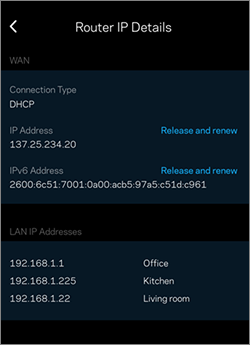
- Connection Type (Tipo de conección)
- IP Address (WAN) (Dirección IP (WAN))
- IPv6 Address (Dirección IPv6)
- Direcciones IP LAN de todos los nodos secundarios y routers de la red
Para liberar y renovar la dirección IP, su dispositivo móvil debe estar conectado al WiFi del router.
Diagnostics (Diagnóstico)
La información de diagnóstico está activada de forma predeterminada. Toque Send network logs (Enviar registros de red) cuando lo solicite el soporte de Linksys para capturar registros y ayudar con la resolución de problemas. Toque Details (Detalles) para ver qué información se recopilará.
La información de diagnóstico está activada de forma predeterminada. Toque Send network logs (Enviar registros de red) cuando lo solicite el soporte de Linksys para capturar registros y ayudar con la resolución de problemas. Toque Details (Detalles) para ver qué información se recopilará.

HomeKit Integration (Integración de HomeKit)
Para los routers Linksys WHW03 y MX4200 conectados a la aplicación Apple® Home a través del menú de integración de Apple HomeKit®, puede optar por habilitar o deshabilitar esta función según su conveniencia.
Para los routers Linksys WHW03 y MX4200 conectados a la aplicación Apple® Home a través del menú de integración de Apple HomeKit®, puede optar por habilitar o deshabilitar esta función según su conveniencia.

Disponible para los routers Linksys WHW03 y WHW01, esta función permite reinicios automáticos del sistema semanal o mensualmente, asegurando que todo se mantenga actualizado. Para minimizar las interrupciones, el router se reiniciará durante la noche según los siguientes horarios:
- Semanal - Todos los sábados
- Mensual - Primer sábado del mes

Restart Network (Reiniciar la red)
Toque para reiniciar toda su red.
Toque para reiniciar toda su red.